Peugeot 301 2017 –Ш–љ—Б—В—А—Г–Ї—Ж–Є—П –њ–Њ —Н–Ї—Б–њ–ї—Г–∞—В–∞—Ж–Є–Є (in Russian)
Manufacturer: PEUGEOT, Model Year: 2017, Model line: 301, Model: Peugeot 301 2017Pages: 306, PDF Size: 10.16 MB
Page 261 of 306
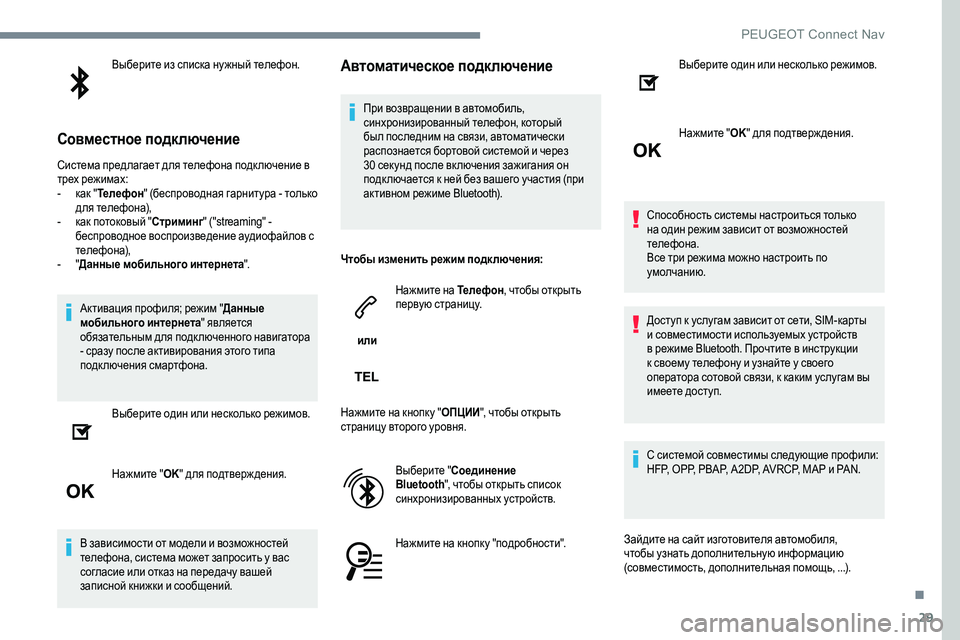
29
–Т—Л–±–µ—А–Є—В–µ –Є–Ј —Б–њ–Є—Б–Ї–∞ –љ—Г –ґ–љ—Л–є —В–µ–ї–µ—Д–Њ–љ.
–°–Њ–≤–Љ–µ—Б—В–љ–Њ–µ –њ–Њ–і–Ї–ї—О—З–µ–љ–Є–µ
–°–Є—Б—В–µ–Љ–∞ –њ—А–µ–і–ї–∞–≥–∞–µ—В –і–ї—П —В–µ–ї–µ—Д–Њ–љ–∞ –њ–Њ–і–Ї –ї—О—З–µ–љ–Є–µ –≤
—В—А–µ—Е —А–µ–ґ–Є–Љ–∞—Е:
-
–Ї
–∞–Ї "–Ґ–µ–ї–µ—Д–Њ–љ " (–±–µ—Б–њ—А–Њ–≤–Њ–і–љ–∞—П –≥–∞—А–љ–Є—В—Г—А–∞ - —В–Њ–ї—М–Ї–Њ
–і–ї—П —В–µ–ї–µ—Д–Њ–љ–∞),
-
–Ї
–∞–Ї –њ–Њ—В–Њ–Ї–Њ–≤—Л–є " –°—В—А–Є–Љ–Є–љ–≥" ("streaming" -
–±–µ—Б–њ—А–Њ–≤–Њ–і–љ–Њ–µ –≤–Њ—Б–њ—А–Њ–Є–Ј–≤–µ–і–µ–љ–Є–µ –∞—Г–і–Є–Њ—Д–∞–є–ї–Њ–≤ —Б
—В–µ–ї–µ—Д–Њ–љ–∞),
-
" –Ф
–∞–љ–љ—Л–µ –Љ–Њ–±–Є–ї—М–љ–Њ–≥–Њ –Є–љ—В–µ—А–љ–µ—В–∞ ".
–Р–Ї—В–Є–≤–∞—Ж–Є—П –њ—А–Њ—Д–Є–ї—П; —А–µ–ґ–Є–Љ " –Ф–∞–љ–љ—Л–µ
–Љ–Њ–±–Є–ї—М–љ–Њ–≥–Њ –Є–љ—В–µ—А–љ–µ—В–∞ " —П–≤–ї—П–µ—В—Б—П
–Њ–±—П–Ј–∞—В–µ–ї—М–љ—Л–Љ –і–ї—П –њ–Њ–і–Ї–ї—О—З–µ–љ–љ–Њ–≥–Њ –љ–∞–≤–Є–≥–∞—В–Њ—А–∞
- —Б—А–∞–Ј—Г –њ–Њ—Б–ї–µ –∞–Ї—В–Є–≤–Є—А–Њ–≤–∞–љ–Є—П —Н—В–Њ–≥–Њ —В–Є–њ–∞
–њ–Њ–і–Ї–ї—О—З–µ–љ–Є—П —Б–Љ–∞—А—В—Д–Њ–љ–∞.
–Т—Л–±–µ—А–Є—В–µ –Њ–і–Є–љ –Є–ї–Є –љ–µ—Б–Ї–Њ–ї—М–Ї–Њ —А–µ–ґ–Є–Љ–Њ–≤.
–Э–∞–ґ–Љ–Є—В–µ " OK" –і–ї—П –њ–Њ–і—В–≤–µ—А–ґ –і–µ–љ–Є—П.
–Т –Ј–∞–≤–Є—Б–Є–Љ–Њ—Б—В–Є –Њ—В –Љ–Њ–і–µ–ї–Є –Є –≤–Њ–Ј–Љ–Њ–ґ–љ–Њ—Б—В–µ–є
—В–µ–ї–µ—Д–Њ–љ–∞, —Б–Є—Б—В–µ–Љ–∞ –Љ–Њ–ґ–µ—В –Ј–∞–њ—А–Њ—Б–Є—В—М —Г –≤–∞—Б
—Б–Њ–≥–ї–∞—Б–Є–µ –Є–ї–Є –Њ—В–Ї–∞–Ј –љ–∞ –њ–µ—А–µ–і–∞—З—Г –≤–∞—И–µ–є
–Ј–∞–њ–Є—Б–љ–Њ–є –Ї–љ–Є–ґ–Ї–Є –Є —Б–Њ–Њ–±—Й–µ–љ–Є–є.
–Р–≤—В–Њ–Љ–∞—В–Є—З–µ—Б–Ї–Њ–µ –њ–Њ–і–Ї–ї—О—З–µ–љ–Є–µ
–Я—А–Є –≤–Њ–Ј–≤—А–∞—Й–µ–љ–Є–Є –≤ –∞–≤—В–Њ–Љ–Њ–±–Є–ї—М,
—Б–Є–љ—Е—А–Њ–љ–Є–Ј–Є—А–Њ–≤–∞–љ–љ—Л–є —В–µ–ї–µ—Д–Њ–љ, –Ї–Њ—В–Њ—А—Л–є
–±—Л–ї –њ–Њ—Б–ї–µ–і–љ–Є–Љ –љ–∞ —Б–≤—П–Ј–Є, –∞–≤—В–Њ–Љ–∞—В–Є—З–µ—Б–Ї–Є
—А–∞—Б–њ–Њ–Ј–љ–∞–µ—В—Б—П –±–Њ—А—В–Њ–≤–Њ–є —Б–Є—Б—В–µ–Љ–Њ–є –Є —З–µ—А–µ–Ј
30 —Б–µ–Ї—Г–љ–і –њ–Њ—Б–ї–µ –≤–Ї –ї—О—З–µ–љ–Є—П –Ј–∞–ґ–Є–≥–∞–љ–Є—П –Њ–љ
–њ–Њ–і–Ї –ї—О—З–∞–µ—В—Б—П –Ї –љ–µ–є –±–µ–Ј –≤–∞—И–µ–≥–Њ —Г—З–∞—Б—В–Є—П (–њ—А–Є
–∞–Ї—В–Є–≤–љ–Њ–Љ —А–µ–ґ–Є–Љ–µ Bluetooth).
–І—В–Њ–±—Л –Є–Ј–Љ–µ–љ–Є—В—М —А–µ–ґ–Є–Љ –њ–Њ–і–Ї –ї—О—З–µ–љ–Є—П:
–Є–ї–Є –Э–∞–ґ–Љ–Є—В–µ –љ–∞ –Ґ–µ–ї–µ—Д–Њ–љ
, —З—В–Њ–±—Л –Њ—В–Ї—А—Л—В—М
–њ–µ—А–≤—Г—О —Б—В—А–∞–љ–Є—Ж—Г.
–Э–∞–ґ–Љ–Є—В–µ –љ–∞ –Ї–љ–Њ–њ–Ї—Г " –Ю–Я–¶–Ш–Ш", —З—В–Њ–±—Л –Њ—В–Ї—А—Л—В—М
—Б—В—А–∞–љ–Є—Ж—Г –≤—В–Њ—А–Њ–≥–Њ —Г—А–Њ–≤–љ—П.
–Т—Л–±–µ—А–Є—В–µ " –°–Њ–µ–і–Є–љ–µ–љ–Є–µ
Bluetooth ", —З—В–Њ–±—Л –Њ—В–Ї—А—Л—В—М —Б–њ–Є—Б–Њ–Ї
—Б–Є–љ—Е—А–Њ–љ–Є–Ј–Є—А–Њ–≤–∞–љ–љ—Л—Е —Г—Б—В—А–Њ–є—Б—В–≤.
–Э–∞–ґ–Љ–Є—В–µ –љ–∞ –Ї–љ–Њ–њ–Ї—Г "–њ–Њ–і—А–Њ–±–љ–Њ—Б—В–Є". –Т—Л–±–µ—А–Є—В–µ –Њ–і–Є–љ –Є–ї–Є –љ–µ—Б–Ї–Њ–ї—М–Ї–Њ —А–µ–ґ–Є–Љ–Њ–≤.
–Э–∞–ґ–Љ–Є—В–µ "
OK" –і–ї—П –њ–Њ–і—В–≤–µ—А–ґ –і–µ–љ–Є—П.
–°–њ–Њ—Б–Њ–±–љ–Њ—Б—В—М —Б–Є—Б—В–µ–Љ—Л –љ–∞—Б—В—А–Њ–Є—В—М—Б—П —В–Њ–ї—М–Ї–Њ
–љ–∞ –Њ–і–Є–љ —А–µ–ґ–Є–Љ –Ј–∞–≤–Є—Б–Є—В –Њ—В –≤–Њ–Ј–Љ–Њ–ґ–љ–Њ—Б—В–µ–є
—В–µ–ї–µ—Д–Њ–љ–∞.
–Т—Б–µ —В—А–Є —А–µ–ґ–Є–Љ–∞ –Љ–Њ–ґ–љ–Њ –љ–∞—Б—В—А–Њ–Є—В—М –њ–Њ
—Г–Љ–Њ–ї—З–∞–љ–Є—О.
–Ф–Њ—Б—В—Г–њ –Ї —Г—Б–ї—Г–≥–∞–Љ –Ј–∞–≤–Є—Б–Є—В –Њ—В —Б–µ—В–Є, SIM-–Ї–∞—А—В—Л
–Є —Б–Њ–≤–Љ–µ—Б—В–Є–Љ–Њ—Б—В–Є –Є—Б–њ–Њ–ї—М–Ј—Г–µ–Љ—Л—Е —Г—Б—В—А–Њ–є—Б—В–≤
–≤ —А–µ–ґ–Є–Љ–µ Bluetooth. –Я—А–Њ—З—В–Є—В–µ –≤ –Є–љ—Б—В—А—Г–Ї—Ж–Є–Є
–Ї —Б–≤–Њ–µ–Љ—Г —В–µ–ї–µ—Д–Њ–љ—Г –Є —Г–Ј–љ–∞–є—В–µ —Г —Б–≤–Њ–µ–≥–Њ
–Њ–њ–µ—А–∞—В–Њ—А–∞ —Б–Њ—В–Њ–≤–Њ–є —Б–≤—П–Ј–Є, –Ї –Ї–∞–Ї–Є–Љ —Г—Б–ї—Г–≥–∞–Љ –≤—Л
–Є–Љ–µ–µ—В–µ –і–Њ—Б—В—Г–њ.
–° —Б–Є—Б—В–µ–Љ–Њ–є —Б–Њ–≤–Љ–µ—Б—В–Є–Љ—Л —Б–ї–µ–і—Г—О—Й–Є–µ –њ—А–Њ—Д–Є–ї–Є:
HFP, OPP, PBAP, A2DP, AVRCP, MAP –Є PAN.
–Ч–∞–є–і–Є—В–µ –љ–∞ —Б–∞–є—В –Є–Ј–≥–Њ—В–Њ–≤–Є—В–µ–ї—П –∞–≤—В–Њ–Љ–Њ–±–Є–ї—П,
—З—В–Њ–±—Л —Г–Ј–љ–∞—В—М –і–Њ–њ–Њ–ї–љ–Є—В–µ–ї—М–љ—Г—О –Є–љ—Д–Њ—А–Љ–∞—Ж–Є—О
(—Б–Њ–≤–Љ–µ—Б—В–Є–Љ–Њ—Б—В—М, –і–Њ–њ–Њ–ї–љ–Є—В–µ–ї—М–љ–∞—П –њ–Њ–Љ–Њ—Й—М, ...).
.
PEUGEOT Connect Nav
Page 262 of 306
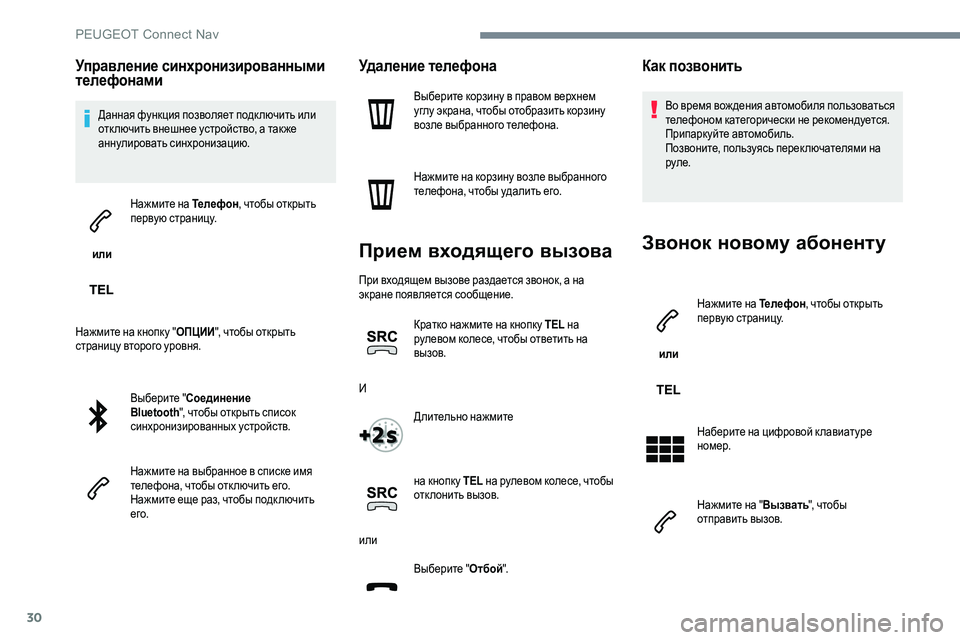
30
–£–њ—А–∞–≤–ї–µ–љ–Є–µ —Б–Є–љ—Е—А–Њ–љ–Є–Ј–Є—А–Њ–≤–∞–љ–љ—Л–Љ–Є
—В–µ–ї–µ—Д–Њ–љ–∞–Љ–Є
–Ф–∞–љ–љ–∞—П —Д—Г–љ–Ї—Ж–Є—П –њ–Њ–Ј–≤–Њ–ї—П–µ—В –њ–Њ–і–Ї –ї—О—З–Є—В—М –Є–ї–Є
–Њ—В–Ї –ї—О—З–Є—В—М –≤–љ–µ—И–љ–µ–µ —Г—Б—В—А–Њ–є—Б—В–≤–Њ, –∞ —В–∞–Ї –ґ–µ
–∞–љ–љ—Г–ї–Є—А–Њ–≤–∞—В—М —Б–Є–љ—Е—А–Њ–љ–Є–Ј–∞—Ж–Є—О.
–Є–ї–Є –Э–∞–ґ–Љ–Є—В–µ –љ–∞ –Ґ–µ–ї–µ—Д–Њ–љ
, —З—В–Њ–±—Л –Њ—В–Ї—А—Л—В—М
–њ–µ—А–≤—Г—О —Б—В—А–∞–љ–Є—Ж—Г.
–Э–∞–ґ–Љ–Є—В–µ –љ–∞ –Ї–љ–Њ–њ–Ї—Г " –Ю–Я–¶–Ш–Ш", —З—В–Њ–±—Л –Њ—В–Ї—А—Л—В—М
—Б—В—А–∞–љ–Є—Ж—Г –≤—В–Њ—А–Њ–≥–Њ —Г—А–Њ–≤–љ—П.
–Т—Л–±–µ—А–Є—В–µ " –°–Њ–µ–і–Є–љ–µ–љ–Є–µ
Bluetooth ", —З—В–Њ–±—Л –Њ—В–Ї—А—Л—В—М —Б–њ–Є—Б–Њ–Ї
—Б–Є–љ—Е—А–Њ–љ–Є–Ј–Є—А–Њ–≤–∞–љ–љ—Л—Е —Г—Б—В—А–Њ–є—Б—В–≤.
–Э–∞–ґ–Љ–Є—В–µ –љ–∞ –≤—Л–±—А–∞–љ–љ–Њ–µ –≤ —Б–њ–Є—Б–Ї–µ –Є–Љ—П
—В–µ–ї–µ—Д–Њ–љ–∞, —З—В–Њ–±—Л –Њ—В–Ї –ї—О—З–Є—В—М –µ–≥–Њ.
–Э–∞–ґ–Љ–Є—В–µ –µ—Й–µ —А–∞–Ј, —З—В–Њ–±—Л –њ–Њ–і–Ї –ї—О—З–Є—В—М
–µ–≥–Њ.
–£–і–∞–ї–µ–љ–Є–µ —В–µ–ї–µ—Д–Њ–љ–∞
–Т—Л–±–µ—А–Є—В–µ –Ї–Њ—А–Ј–Є–љ—Г –≤ –њ—А–∞–≤–Њ–Љ –≤–µ—А—Е–љ–µ–Љ
—Г–≥–ї—Г —Н–Ї—А–∞–љ–∞, —З—В–Њ–±—Л –Њ—В–Њ–±—А–∞–Ј–Є—В—М –Ї–Њ—А–Ј–Є–љ—Г
–≤–Њ–Ј–ї–µ –≤—Л–±—А–∞–љ–љ–Њ–≥–Њ —В–µ–ї–µ—Д–Њ–љ–∞.
–Э–∞–ґ–Љ–Є—В–µ –љ–∞ –Ї–Њ—А–Ј–Є–љ—Г –≤–Њ–Ј–ї–µ –≤—Л–±—А–∞–љ–љ–Њ–≥–Њ
—В–µ–ї–µ—Д–Њ–љ–∞, —З—В–Њ–±—Л —Г–і–∞–ї–Є—В—М –µ–≥–Њ.
–Я—А–Є–µ–Љ –≤—Е–Њ–і—П—Й–µ–≥–Њ –≤—Л–Ј–Њ–≤–∞
–Я—А–Є –≤—Е–Њ–і—П—Й–µ–Љ –≤—Л–Ј–Њ–≤–µ —А–∞–Ј–і–∞–µ—В—Б—П –Ј–≤–Њ–љ–Њ–Ї, –∞ –љ–∞
—Н–Ї—А–∞–љ–µ –њ–Њ—П–≤–ї—П–µ—В—Б—П —Б–Њ–Њ–±—Й–µ–љ–Є–µ.
–Ъ—А–∞—В–Ї–Њ –љ–∞–ґ–Љ–Є—В–µ –љ–∞ –Ї–љ–Њ–њ–Ї—Г TEL –љ–∞
—А—Г–ї–µ–≤–Њ–Љ –Ї–Њ–ї–µ—Б–µ, —З—В–Њ–±—Л –Њ—В–≤–µ—В–Є—В—М –љ–∞
–≤—Л–Ј–Њ–≤.
–Ш –Ф–ї–Є—В–µ–ї—М–љ–Њ –љ–∞–ґ–Љ–Є—В–µ
–љ–∞ –Ї–љ–Њ–њ–Ї—Г TEL –љ–∞ —А—Г–ї–µ–≤–Њ–Љ –Ї–Њ–ї–µ—Б–µ, —З—В–Њ–±—Л
–Њ—В–Ї–ї–Њ–љ–Є—В—М –≤—Л–Ј–Њ–≤.
–Є–ї–Є –Т—Л–±–µ—А–Є—В–µ " –Ю—В–±–Њ–є".
–Ъ–∞–Ї –њ–Њ–Ј–≤–Њ–љ–Є—В—М
–Т–Њ –≤—А–µ–Љ—П –≤–Њ–ґ –і–µ–љ–Є—П –∞–≤—В–Њ–Љ–Њ–±–Є–ї—П –њ–Њ–ї—М–Ј–Њ–≤–∞—В—М—Б—П
—В–µ–ї–µ—Д–Њ–љ–Њ–Љ –Ї–∞—В–µ–≥–Њ—А–Є—З–µ—Б–Ї–Є –љ–µ —А–µ–Ї–Њ–Љ–µ–љ–і—Г–µ—В—Б—П.
–Я—А–Є–њ–∞—А–Ї—Г–є—В–µ –∞–≤—В–Њ–Љ–Њ–±–Є–ї—М.
–Я–Њ–Ј–≤–Њ–љ–Є—В–µ, –њ–Њ–ї—М–Ј—Г—П—Б—М –њ–µ—А–µ–Ї –ї—О—З–∞—В–µ–ї—П–Љ–Є –љ–∞
—А—Г–ї–µ.
–Ч–≤–Њ–љ–Њ–Ї –љ–Њ–≤–Њ–Љ—Г –∞–±–Њ–љ–µ–љ—В—Г
–Є–ї–Є –Э–∞–ґ–Љ–Є—В–µ –љ–∞ –Ґ–µ–ї–µ—Д–Њ–љ
, —З—В–Њ–±—Л –Њ—В–Ї—А—Л—В—М
–њ–µ—А–≤—Г—О —Б—В—А–∞–љ–Є—Ж—Г.
–Э–∞–±–µ—А–Є—В–µ –љ–∞ —Ж–Є—Д—А–Њ–≤–Њ–є –Ї –ї–∞–≤–Є–∞—В—Г—А–µ
–љ–Њ–Љ–µ—А.
–Э–∞–ґ–Љ–Є—В–µ –љ–∞ " –Т—Л–Ј–≤–∞—В—М", —З—В–Њ–±—Л
–Њ—В–њ—А–∞–≤–Є—В—М –≤—Л–Ј–Њ–≤.
PEUGEOT Connect Nav
Page 263 of 306
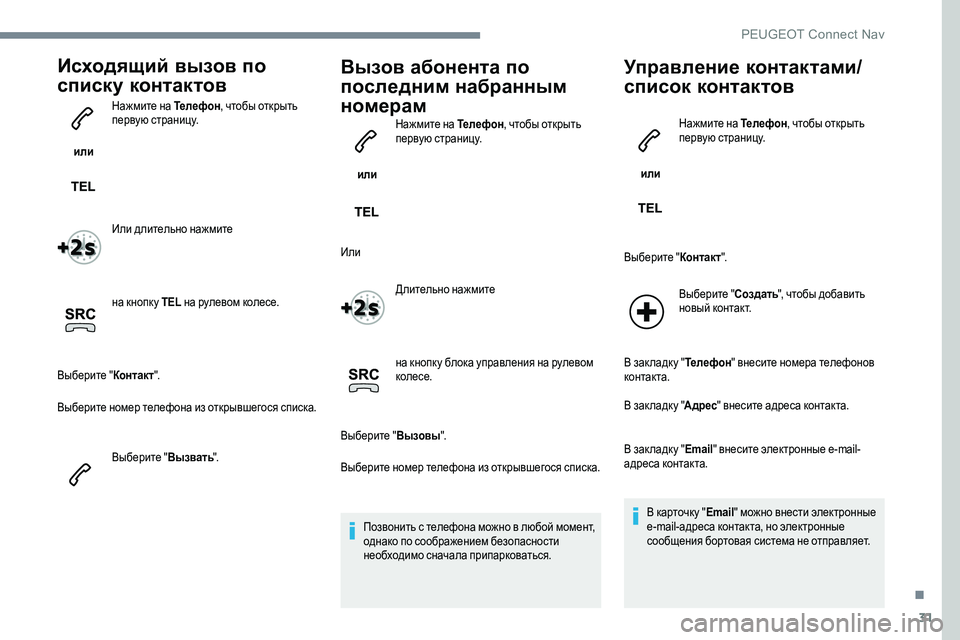
31
–Ш—Б—Е–Њ–і—П—Й–Є–є –≤—Л–Ј–Њ–≤ –њ–Њ
—Б–њ–Є—Б–Ї—Г –Ї–Њ–љ—В–∞–Ї—В–Њ–≤
–Є–ї–Є –Э–∞–ґ–Љ–Є—В–µ –љ–∞ –Ґ–µ–ї–µ—Д–Њ–љ
, —З—В–Њ–±—Л –Њ—В–Ї—А—Л—В—М
–њ–µ—А–≤—Г—О —Б—В—А–∞–љ–Є—Ж—Г.
–Ш–ї–Є –і–ї–Є—В–µ–ї—М–љ–Њ –љ–∞–ґ–Љ–Є—В–µ
–љ–∞ –Ї–љ–Њ–њ–Ї—Г TEL –љ–∞ —А—Г–ї–µ–≤–Њ–Љ –Ї–Њ–ї–µ—Б–µ.
–Т—Л–±–µ—А–Є—В–µ " –Ъ–Њ–љ—В–∞–Ї—В".
–Т—Л–±–µ—А–Є—В–µ –љ–Њ–Љ–µ—А —В–µ–ї–µ—Д–Њ–љ–∞ –Є–Ј –Њ—В–Ї—А—Л–≤—И–µ–≥–Њ—Б—П —Б–њ–Є—Б–Ї–∞.
–Т—Л–±–µ—А–Є—В–µ " –Т—Л–Ј–≤–∞—В—М".
–Т—Л–Ј–Њ–≤ –∞–±–Њ–љ–µ–љ—В–∞ –њ–Њ
–њ–Њ—Б–ї–µ–і–љ–Є–Љ –љ–∞–±—А–∞–љ–љ—Л–Љ
–љ–Њ–Љ–µ—А–∞–Љ
–Є–ї–Є –Э–∞–ґ–Љ–Є—В–µ –љ–∞ –Ґ–µ–ї–µ—Д–Њ–љ
, —З—В–Њ–±—Л –Њ—В–Ї—А—Л—В—М
–њ–µ—А–≤—Г—О —Б—В—А–∞–љ–Є—Ж—Г.
–Ш–ї–Є –Ф–ї–Є—В–µ–ї—М–љ–Њ –љ–∞–ґ–Љ–Є—В–µ
–љ–∞ –Ї–љ–Њ–њ–Ї—Г –±–ї–Њ–Ї–∞ —Г–њ—А–∞–≤–ї–µ–љ–Є—П –љ–∞ —А—Г–ї–µ–≤–Њ–Љ
–Ї–Њ–ї–µ—Б–µ.
–Т—Л–±–µ—А–Є—В–µ " –Т—Л–Ј–Њ–≤—Л".
–Т—Л–±–µ—А–Є—В–µ –љ–Њ–Љ–µ—А —В–µ–ї–µ—Д–Њ–љ–∞ –Є–Ј –Њ—В–Ї—А—Л–≤—И–µ–≥–Њ—Б—П —Б–њ–Є—Б–Ї–∞.
–Я–Њ–Ј–≤–Њ–љ–Є—В—М —Б —В–µ–ї–µ—Д–Њ–љ–∞ –Љ–Њ–ґ–љ–Њ –≤ –ї—О–±–Њ–є –Љ–Њ–Љ–µ–љ—В,
–Њ–і–љ–∞–Ї–Њ –њ–Њ —Б–Њ–Њ–±—А–∞–ґ–µ–љ–Є–µ–Љ –±–µ–Ј–Њ–њ–∞—Б–љ–Њ—Б—В–Є
–љ–µ–Њ–±—Е–Њ–і–Є–Љ–Њ —Б–љ–∞—З–∞–ї–∞ –њ—А–Є–њ–∞—А–Ї–Њ–≤–∞—В—М—Б—П.
–£–њ—А–∞–≤–ї–µ–љ–Є–µ –Ї–Њ–љ—В–∞–Ї—В–∞–Љ–Є/
—Б–њ–Є—Б–Њ–Ї –Ї–Њ–љ—В–∞–Ї—В–Њ–≤
–Є–ї–Є –Э–∞–ґ–Љ–Є—В–µ –љ–∞ –Ґ–µ–ї–µ—Д–Њ–љ
, —З—В–Њ–±—Л –Њ—В–Ї—А—Л—В—М
–њ–µ—А–≤—Г—О —Б—В—А–∞–љ–Є—Ж—Г.
–Т—Л–±–µ—А–Є—В–µ " –Ъ–Њ–љ—В–∞–Ї—В".
–Т—Л–±–µ—А–Є—В–µ " –°–Њ–Ј–і–∞—В—М", —З—В–Њ–±—Л –і–Њ–±–∞–≤–Є—В—М
–љ–Њ–≤—Л–є –Ї–Њ–љ—В–∞–Ї—В.
–Т –Ј–∞–Ї –ї–∞–і–Ї—Г " –Ґ–µ–ї–µ—Д–Њ–љ" –≤–љ–µ—Б–Є—В–µ –љ–Њ–Љ–µ—А–∞ —В–µ–ї–µ—Д–Њ–љ–Њ–≤
–Ї–Њ–љ—В–∞–Ї—В–∞.
–Т –Ј–∞–Ї –ї–∞–і–Ї—Г " –Р–і—А–µ—Б" –≤–љ–µ—Б–Є—В–µ –∞–і—А–µ—Б–∞ –Ї–Њ–љ—В–∞–Ї—В–∞.
–Т –Ј–∞–Ї –ї–∞–і–Ї—Г " Email" –≤–љ–µ—Б–Є—В–µ —Н–ї–µ–Ї—В—А–Њ–љ–љ—Л–µ e-mail-
–∞–і—А–µ—Б–∞ –Ї–Њ–љ—В–∞–Ї—В–∞.
–Т –Ї–∞—А—В–Њ—З–Ї—Г " Email" –Љ–Њ–ґ–љ–Њ –≤–љ–µ—Б—В–Є —Н–ї–µ–Ї—В—А–Њ–љ–љ—Л–µ
e-mail-–∞–і—А–µ—Б–∞ –Ї–Њ–љ—В–∞–Ї—В–∞, –љ–Њ —Н–ї–µ–Ї—В—А–Њ–љ–љ—Л–µ
—Б–Њ–Њ–±—Й–µ–љ–Є—П –±–Њ—А—В–Њ–≤–∞—П —Б–Є—Б—В–µ–Љ–∞ –љ–µ –Њ—В–њ—А–∞–≤–ї—П–µ—В.
.
P
Page 264 of 306
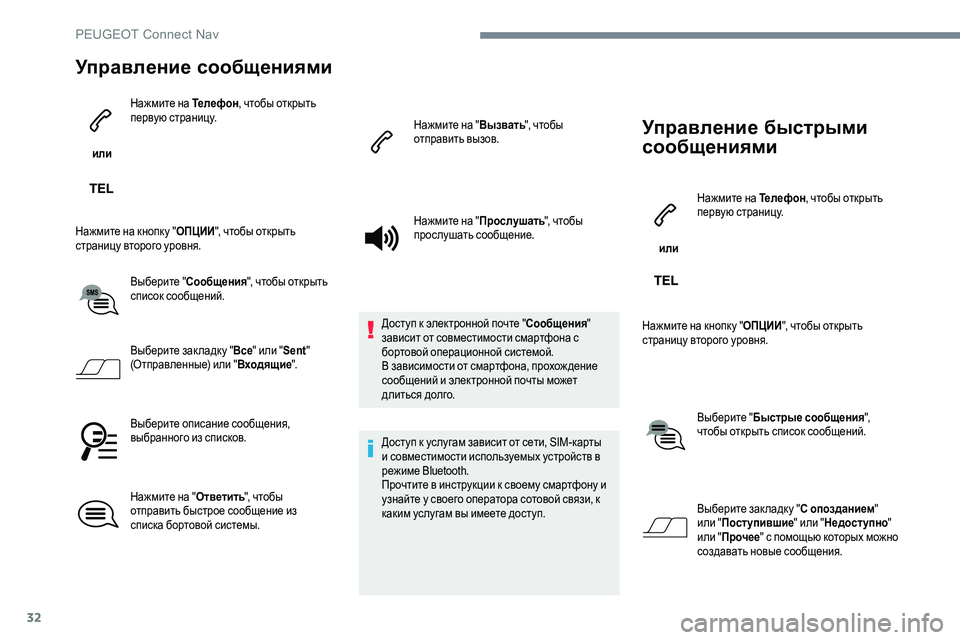
32
–£–њ—А–∞–≤–ї–µ–љ–Є–µ —Б–Њ–Њ–±—Й–µ–љ–Є—П–Љ–Є
–Є–ї–Є –Э–∞–ґ–Љ–Є—В–µ –љ–∞ –Ґ–µ–ї–µ—Д–Њ–љ
, —З—В–Њ–±—Л –Њ—В–Ї—А—Л—В—М
–њ–µ—А–≤—Г—О —Б—В—А–∞–љ–Є—Ж—Г.
–Э–∞–ґ–Љ–Є—В–µ –љ–∞ –Ї–љ–Њ–њ–Ї—Г " –Ю–Я–¶–Ш–Ш", —З—В–Њ–±—Л –Њ—В–Ї—А—Л—В—М
—Б—В—А–∞–љ–Є—Ж—Г –≤—В–Њ—А–Њ–≥–Њ —Г—А–Њ–≤–љ—П.
–Т—Л–±–µ—А–Є—В–µ " –°–Њ–Њ–±—Й–µ–љ–Є—П ", —З—В–Њ–±—Л –Њ—В–Ї—А—Л—В—М
—Б–њ–Є—Б–Њ–Ї —Б–Њ–Њ–±—Й–µ–љ–Є–є.
–Т—Л–±–µ—А–Є—В–µ –Ј–∞–Ї –ї–∞–і–Ї—Г " –Т—Б–µ" –Є–ї–Є " Sent"
(–Ю—В–њ—А–∞–≤–ї–µ–љ–љ—Л–µ) –Є–ї–Є " –Т—Е–Њ–і—П—Й–Є–µ".
–Т—Л–±–µ—А–Є—В–µ –Њ–њ–Є—Б–∞–љ–Є–µ —Б–Њ–Њ–±—Й–µ–љ–Є—П,
–≤—Л–±—А–∞–љ–љ–Њ–≥–Њ –Є–Ј —Б–њ–Є—Б–Ї–Њ–≤.
–Э–∞–ґ–Љ–Є—В–µ –љ–∞ " –Ю—В–≤–µ—В–Є—В—М", —З—В–Њ–±—Л
–Њ—В–њ—А–∞–≤–Є—В—М –±—Л—Б—В—А–Њ–µ —Б–Њ–Њ–±—Й–µ–љ–Є–µ –Є–Ј
—Б–њ–Є—Б–Ї–∞ –±–Њ—А—В–Њ–≤–Њ–є —Б–Є—Б—В–µ–Љ—Л. –Э–∞–ґ–Љ–Є—В–µ –љ–∞ "
–Т—Л–Ј–≤–∞—В—М", —З—В–Њ–±—Л
–Њ—В–њ—А–∞–≤–Є—В—М –≤—Л–Ј–Њ–≤.
–Э–∞–ґ–Љ–Є—В–µ –љ–∞ " –Я—А–Њ—Б–ї—Г—И–∞—В—М", —З—В–Њ–±—Л
–њ—А–Њ—Б–ї—Г—И–∞—В—М —Б–Њ–Њ–±—Й–µ–љ–Є–µ.
–Ф–Њ—Б—В—Г–њ –Ї —Н–ї–µ–Ї—В—А–Њ–љ–љ–Њ–є –њ–Њ—З—В–µ " –°–Њ–Њ–±—Й–µ–љ–Є—П"
–Ј–∞–≤–Є—Б–Є—В –Њ—В —Б–Њ–≤–Љ–µ—Б—В–Є–Љ–Њ—Б—В–Є —Б–Љ–∞—А—В—Д–Њ–љ–∞ —Б
–±–Њ—А—В–Њ–≤–Њ–є –Њ–њ–µ—А–∞—Ж–Є–Њ–љ–љ–Њ–є —Б–Є—Б—В–µ–Љ–Њ–є.
–Т –Ј–∞–≤–Є—Б–Є–Љ–Њ—Б—В–Є –Њ—В —Б–Љ–∞—А—В—Д–Њ–љ–∞, –њ—А–Њ—Е–Њ–ґ –і–µ–љ–Є–µ
—Б–Њ–Њ–±—Й–µ–љ–Є–є –Є —Н–ї–µ–Ї—В—А–Њ–љ–љ–Њ–є –њ–Њ—З—В—Л –Љ–Њ–ґ–µ—В
–і–ї–Є—В—М—Б—П –і–Њ–ї–≥–Њ.
–Ф–Њ—Б—В—Г–њ –Ї —Г—Б–ї—Г–≥–∞–Љ –Ј–∞–≤–Є—Б–Є—В –Њ—В —Б–µ—В–Є, SIM-–Ї–∞—А—В—Л
–Є —Б–Њ–≤–Љ–µ—Б—В–Є–Љ–Њ—Б—В–Є –Є—Б–њ–Њ–ї—М–Ј—Г–µ–Љ—Л—Е —Г—Б—В—А–Њ–є—Б—В–≤ –≤
—А–µ–ґ–Є–Љ–µ Bluetooth.
–Я—А–Њ—З—В–Є—В–µ –≤ –Є–љ—Б—В—А—Г–Ї—Ж–Є–Є –Ї —Б–≤–Њ–µ–Љ—Г —Б–Љ–∞—А—В—Д–Њ–љ—Г –Є
—Г–Ј–љ–∞–є—В–µ —Г —Б–≤–Њ–µ–≥–Њ –Њ–њ–µ—А–∞—В–Њ—А–∞ —Б–Њ—В–Њ–≤–Њ–є —Б–≤—П–Ј–Є, –Ї
–Ї–∞–Ї–Є–Љ —Г—Б–ї—Г–≥–∞–Љ –≤—Л –Є–Љ–µ–µ—В–µ –і–Њ—Б—В—Г–њ.
–£–њ—А–∞–≤–ї–µ–љ–Є–µ –±—Л—Б—В—А—Л–Љ–Є
—Б–Њ–Њ–±—Й–µ–љ–Є—П–Љ–Є
–Є–ї–Є –Э–∞–ґ–Љ–Є—В–µ –љ–∞ –Ґ–µ–ї–µ—Д–Њ–љ
, —З—В–Њ–±—Л –Њ—В–Ї—А—Л—В—М
–њ–µ—А–≤—Г—О —Б—В—А–∞–љ–Є—Ж—Г.
–Э–∞–ґ–Љ–Є—В–µ –љ–∞ –Ї–љ–Њ–њ–Ї—Г " –Ю–Я–¶–Ш–Ш", —З—В–Њ–±—Л –Њ—В–Ї—А—Л—В—М
—Б—В—А–∞–љ–Є—Ж—Г –≤—В–Њ—А–Њ–≥–Њ —Г—А–Њ–≤–љ—П.
–Т—Л–±–µ—А–Є—В–µ " –С—Л—Б—В—А—Л–µ —Б–Њ–Њ–±—Й–µ–љ–Є—П ",
—З—В–Њ–±—Л –Њ—В–Ї—А—Л—В—М —Б–њ–Є—Б–Њ–Ї —Б–Њ–Њ–±—Й–µ–љ–Є–є.
–Т—Л–±–µ—А–Є—В–µ –Ј–∞–Ї –ї–∞–і–Ї—Г " –° –Њ–њ–Њ–Ј–і–∞–љ–Є–µ–Љ"
–Є–ї–Є " –Я–Њ—Б—В—Г–њ–Є–≤—И–Є–µ " –Є–ї–Є "–Э–µ–і–Њ—Б—В—Г–њ–љ–Њ "
–Є–ї–Є " –Я—А–Њ—З–µ–µ " —Б –њ–Њ–Љ–Њ—Й—М—О –Ї–Њ—В–Њ—А—Л—Е –Љ–Њ–ґ–љ–Њ
—Б–Њ–Ј–і–∞–≤–∞—В—М –љ–Њ–≤—Л–µ —Б–Њ–Њ–±—Й–µ–љ–Є—П.
P
Page 265 of 306
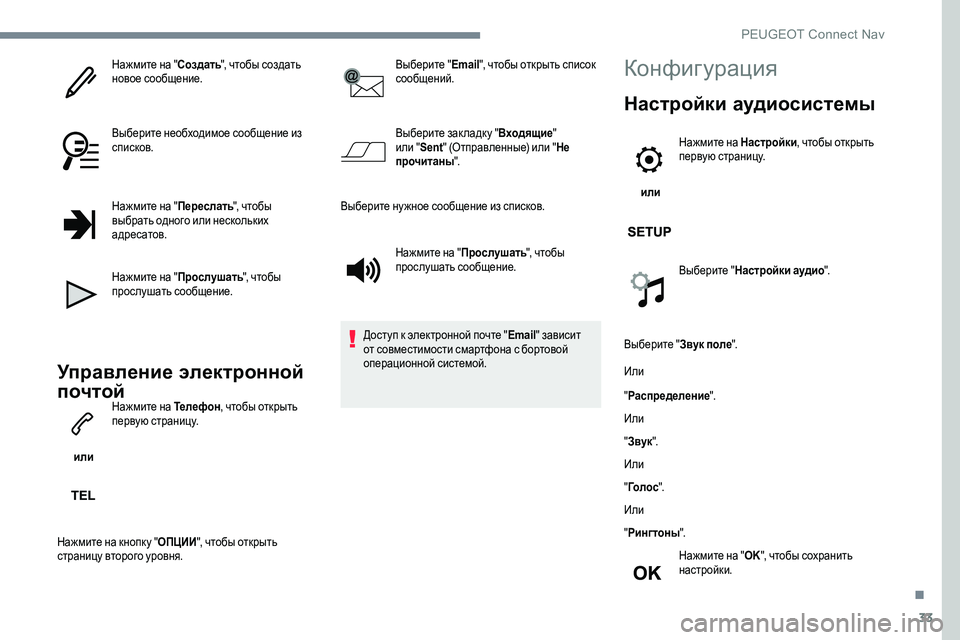
33
–Э–∞–ґ–Љ–Є—В–µ –љ–∞ "–°–Њ–Ј–і–∞—В—М", —З—В–Њ–±—Л —Б–Њ–Ј–і–∞—В—М
–љ–Њ–≤–Њ–µ —Б–Њ–Њ–±—Й–µ–љ–Є–µ.
–Т—Л–±–µ—А–Є—В–µ –љ–µ–Њ–±—Е–Њ–і–Є–Љ–Њ–µ —Б–Њ–Њ–±—Й–µ–љ–Є–µ –Є–Ј
—Б–њ–Є—Б–Ї–Њ–≤.
–Э–∞–ґ–Љ–Є—В–µ –љ–∞ " –Я–µ—А–µ—Б–ї–∞—В—М", —З—В–Њ–±—Л
–≤—Л–±—А–∞—В—М –Њ–і–љ–Њ–≥–Њ –Є–ї–Є –љ–µ—Б–Ї–Њ–ї—М–Ї–Є—Е
–∞–і—А–µ—Б–∞—В–Њ–≤.
–Э–∞–ґ–Љ–Є—В–µ –љ–∞ " –Я—А–Њ—Б–ї—Г—И–∞—В—М", —З—В–Њ–±—Л
–њ—А–Њ—Б–ї—Г—И–∞—В—М —Б–Њ–Њ–±—Й–µ–љ–Є–µ.
–£–њ—А–∞–≤–ї–µ–љ–Є–µ —Н–ї–µ–Ї—В—А–Њ–љ–љ–Њ–є
–њ–Њ—З—В–Њ–є
–Є–ї–Є –Э–∞–ґ–Љ–Є—В–µ –љ–∞ –Ґ–µ–ї–µ—Д–Њ–љ
, —З—В–Њ–±—Л –Њ—В–Ї—А—Л—В—М
–њ–µ—А–≤—Г—О —Б—В—А–∞–љ–Є—Ж—Г.
–Э–∞–ґ–Љ–Є—В–µ –љ–∞ –Ї–љ–Њ–њ–Ї—Г " –Ю–Я–¶–Ш–Ш", —З—В–Њ–±—Л –Њ—В–Ї—А—Л—В—М
—Б—В—А–∞–љ–Є—Ж—Г –≤—В–Њ—А–Њ–≥–Њ —Г—А–Њ–≤–љ—П. –Т—Л–±–µ—А–Є—В–µ "
Email", —З—В–Њ–±—Л –Њ—В–Ї—А—Л—В—М —Б–њ–Є—Б–Њ–Ї
—Б–Њ–Њ–±—Й–µ–љ–Є–є.
–Т—Л–±–µ—А–Є—В–µ –Ј–∞–Ї –ї–∞–і–Ї—Г " –Т—Е–Њ–і—П—Й–Є–µ"
–Є–ї–Є " Sent" (–Ю—В–њ—А–∞–≤–ї–µ–љ–љ—Л–µ) –Є–ї–Є " –Э–µ
–њ—А–Њ—З–Є—В–∞–љ—Л ".
–Т—Л–±–µ—А–Є—В–µ –љ—Г –ґ–љ–Њ–µ —Б–Њ–Њ–±—Й–µ–љ–Є–µ –Є–Ј —Б–њ–Є—Б–Ї–Њ–≤.
–Э–∞–ґ–Љ–Є—В–µ –љ–∞ " –Я—А–Њ—Б–ї—Г—И–∞—В—М", —З—В–Њ–±—Л
–њ—А–Њ—Б–ї—Г—И–∞—В—М —Б–Њ–Њ–±—Й–µ–љ–Є–µ.
–Ф–Њ—Б—В—Г–њ –Ї —Н–ї–µ–Ї—В—А–Њ–љ–љ–Њ–є –њ–Њ—З—В–µ " Email" –Ј–∞–≤–Є—Б–Є—В
–Њ—В —Б–Њ–≤–Љ–µ—Б—В–Є–Љ–Њ—Б—В–Є —Б–Љ–∞—А—В—Д–Њ–љ–∞ —Б –±–Њ—А—В–Њ–≤–Њ–є
–Њ–њ–µ—А–∞—Ж–Є–Њ–љ–љ–Њ–є —Б–Є—Б—В–µ–Љ–Њ–є.
–Ъ–Њ–љ—Д–Є–≥—Г—А–∞—Ж–Є—П
–Э–∞—Б—В—А–Њ–є–Ї–Є –∞—Г–і–Є–Њ—Б–Є—Б—В–µ–Љ—Л
–Є–ї–Є –Э–∞–ґ–Љ–Є—В–µ –љ–∞ –Э–∞—Б—В—А–Њ–є–Ї–Є
, —З—В–Њ–±—Л –Њ—В–Ї—А—Л—В—М
–њ–µ—А–≤—Г—О —Б—В—А–∞–љ–Є—Ж—Г.
–Т—Л–±–µ—А–Є—В–µ " –Э–∞—Б—В—А–Њ–є–Ї–Є –∞—Г–і–Є–Њ ".
–Т—Л–±–µ—А–Є—В–µ " –Ч–≤—Г–Ї –њ–Њ–ї–µ".
–Ш–ї–Є
" –†–∞—Б–њ—А–µ–і–µ–ї–µ–љ–Є–µ ".
–Ш–ї–Є
"–Ч–≤—Г–Ї ".
–Ш–ї–Є
" –У–Њ –ї –Њ —Б ".
–Ш–ї–Є
" –†–Є–љ–≥—В–Њ–љ—Л ".
–Э–∞–ґ–Љ–Є—В–µ –љ–∞ " OK", —З—В–Њ–±—Л —Б–Њ—Е—А–∞–љ–Є—В—М
–љ–∞—Б—В—А–Њ–є–Ї–Є.
.
PEUGEOT Connect Nav
Page 266 of 306

34
–†–∞—Б–њ—А–µ–і–µ–ї–µ–љ–Є–µ (–Є–ї–Є –Њ–±—К–µ–Љ–љ–Њ–µ
—А–∞—Б–њ—А–Њ—Б—В—А–∞–љ–µ–љ–Є–µ —Б–Є—Б—В–µ–Љ–Њ–є Arkamys¬©) –Ј–≤—Г–Ї–∞
- —Н—В–Њ —Д—Г–љ–Ї—Ж–Є—П –∞—Г–і–Є–Њ—Б–Є—Б—В–µ–Љ—Л, –њ–Њ–Ј–≤–Њ–ї—П—О—Й–∞—П
–њ—А–Є–≤–µ—Б—В–Є –Ї–∞—З–µ—Б—В–≤–Њ –Ј–≤—Г—З–∞–љ–Є—П –≤ —Б–Њ–Њ—В–≤–µ—В—Б—В–≤–Є–µ —Б
–Ї–Њ–ї–Є—З–µ—Б—В–≤–Њ–Љ –њ–∞—Б—Б–∞–ґ–Є—А–Њ–≤ –≤ —Б–∞–ї–Њ–љ–µ.
–Ю–љ–∞ –і–Њ—Б—В—Г–њ–љ–∞ —В–Њ–ї—М–Ї–Њ –≤ –Ї–Њ–љ—Д–Є–≥ —Г—А–∞—Ж–Є–Є —Б
–њ–µ—А–µ–і–љ–Є–Љ–Є –Є –Ј–∞–і–љ–Є–Љ–Є –і–Є–љ–∞–Љ–Є–Ї–∞–Љ–Є.
–Р—Г–і–Є–Њ–љ–∞—Б—В—А–Њ–є–Ї–Є –Ч–≤—Г–Ї–Њ–≤–Њ–µ –њ–Њ–ї–µ (6 —В–Є–њ–Њ–≤
–∞–Ї—Г—Б—В–Є—З–µ—Б–Ї–Њ–≥–Њ –њ–Њ–ї—П –љ–∞ –≤—Л–±–Њ—А), –Э–Є–Ј–Ї–Є–µ ,
–°—А–µ–і–љ–Є–µ –Є –Т—Л—Б–Њ–Ї–Є–µ –і–ї—П –Ї–∞–ґ –і–Њ–≥–Њ –Є—Б—В–Њ—З–љ–Є–Ї–∞
–∞—Г–і–Є–Њ—Б–Є–≥–љ–∞–ї–∞ –Њ—Б—Г—Й–µ—Б—В–≤–ї—П—О—В—Б—П —А–∞–Ј–і–µ–ї—М–љ–Њ –Є
–љ–µ–Ј–∞–≤–Є—Б–Є–Љ–Њ.
–Т–Ї–ї—О—З–Є—В–µ –Є–ї–Є –Њ—В–Ї–ї—О—З–Є—В–µ —Д—Г–љ–Ї—Ж–Є—О
" –Ґ–Њ–љ–Ї–Њ–Љ–њ–µ–љ—Б–∞—Ж–Є—П ".
–Э–∞—Б—В—А–Њ–є–Ї–Є –і–ї—П " –†–∞—Б–њ—А–µ–і–µ–ї–µ–љ–Є–µ " (–Т—Б–µ
–њ–∞—Б—Б–∞–ґ–Є—А—Л, –Ф–ї—П –≤–Њ–і–Є—В–µ–ї—П –Є –Ґ–Њ–ї—М–Ї–Њ –≤–њ–µ—А–µ–і–Є)
—П–≤–ї—П—О—В—Б—П –Њ–±—Й–Є–Љ–Є –і–ї—П –≤—Б–µ—Е –Є—Б—В–Њ—З–љ–Є–Ї–Њ–≤
–∞—Г–і–Є–Њ—Б–Є–≥–љ–∞–ї–∞.
–Р–Ї—В–Є–≤–Є—А—Г–є—В–µ –Є–ї–Є –Њ—В–Ї–ї—О—З–Є—В–µ —Д—Г–љ–Ї—Ж–Є–Є
" –°–µ–љ—Б–Њ—А–љ–Њ–µ —Г–њ—А–∞–≤–ї–µ–љ–Є–µ –Ј–≤—Г–Ї–Њ–Љ ",
" –У—А–Њ–Љ–Ї–Њ—Б—В—М –≤ –Ј–∞–≤–Є—Б–Є–Љ–Њ—Б—В–Є –Њ—В —Б–Ї–Њ—А–Њ—Б—В–Є " –Є
" –Ф–Њ–њ–Њ–ї–љ–Є—В–µ–ї—М–љ—Л–є –≤—Е–Њ–і ".
–С–Њ—А—В–Њ–≤–∞—П –∞—Г–і–Є–Њ—Б–Є—Б—В–µ–Љ–∞: Arkamys
© Sound
Staging –Њ–±–µ—Б–њ–µ—З–Є–≤–∞–µ—В –Њ–њ—В–Є–Љ–∞–ї—М–љ–Њ–µ –Ј–≤—Г—З–∞–љ–Є–µ –≤
—Б–∞–ї–Њ–љ–µ –∞–≤—В–Њ–Љ–Њ–±–Є–ї—П.
–Э–∞—Б—В—А–Њ–є–Ї–∞ –њ—А–Њ—Д–Є–ї–µ–є
–Я–Њ —Б–Њ–Њ–±—А–∞–ґ–µ–љ–Є—П–Љ –±–µ–Ј–Њ–њ–∞—Б–љ–Њ—Б—В–Є, –љ–∞—Б—В—А–Њ–є–Ї–Є,
—В—А–µ–±—Г—О—Й–Є–µ –њ–Њ–≤—Л—И–µ–љ–љ–Њ–≥–Њ –≤–љ–Є–Љ–∞–љ–Є—П –≤–Њ–і–Є—В–µ–ї—П,
—Б–ї–µ–і—Г–µ—В –Њ—Б—Г—Й–µ—Б—В–≤–ї—П—В—М –љ–∞ –љ–µ–њ–Њ–і–≤–Є–ґ–љ–Њ–Љ
–∞–≤—В–Њ–Љ–Њ–±–Є–ї–µ .
–Є–ї–Є –Э–∞–ґ–Љ–Є—В–µ –љ–∞ –Э–∞—Б—В—А–Њ–є–Ї–Є
, —З—В–Њ–±—Л –Њ—В–Ї—А—Л—В—М
–њ–µ—А–≤—Г—О —Б—В—А–∞–љ–Є—Ж—Г.
–Э–∞–ґ–Љ–Є—В–µ –љ–∞ –Ї–љ–Њ–њ–Ї—Г " –Ю–Я–¶–Ш–Ш", —З—В–Њ–±—Л –Њ—В–Ї—А—Л—В—М
—Б—В—А–∞–љ–Є—Ж—Г –≤—В–Њ—А–Њ–≥–Њ —Г—А–Њ–≤–љ—П.
–Т—Л–±–µ—А–Є—В–µ " –Я–∞—А–∞–Љ–µ—В—А—Л –њ—А–Њ—Д–Є–ї–µ–є ".
–Т—Л–±–µ—А–Є—В–µ " –Я—А–Њ—Д–Є–ї—М 1 " –Є–ї–Є "–Я—А–Њ—Д–Є–ї—М 2 " –Є–ї–Є
" –Я—А–Њ—Д–Є–ї—М 3 " –Є–ї–Є "–Ю–±—Й–Є–є –њ—А–Њ—Д–Є–ї—М ".
–Э–∞–ґ–Љ–Є—В–µ –љ–∞ —Н—В—Г –Ї–љ–Њ–њ–Ї—Г, —З—В–Њ–±—Л –љ–∞–±—А–∞—В—М
–њ—А–Њ—Д–Є–ї—М –љ–∞ –≤–Є—А—В—Г–∞–ї—М–љ–Њ–є –Ї –ї–∞–≤–Є–∞—В—Г—А–µ. –Э–∞–ґ–Љ–Є—В–µ "
OK" –і–ї—П –њ–Њ–і—В–≤–µ—А–ґ –і–µ–љ–Є—П.
–Э–∞–ґ–Љ–Є—В–µ –љ–∞ —Н—В—Г –Ї–љ–Њ–њ–Ї—Г, —З—В–Њ–±—Л –≤—Б—В–∞–≤–Є—В—М
—Д–Њ—В–Њ –њ—А–Њ—Д–Є–ї—П.
–Т—Б—В–∞–≤—М—В–µ —Д–ї–µ—И-–Ї–∞—А—В—Г USB —Б
—Д–Њ—В–Њ–≥—А–∞—Д–Є–µ–є –≤ —А–∞–Ј—К–µ–Љ USB.
–Т—Л–±–µ—А–Є—В–µ —Д–Њ—В–Њ–≥—А–∞—Д–Є—О.
–Э–∞–ґ–Љ–Є—В–µ –љ–∞ " OK", —З—В–Њ–±—Л —А–∞–Ј—А–µ—И–Є—В—М
–њ–µ—А–µ–і–∞—З—Г —Д–Њ—В–Њ–≥—А–∞—Д–Є–Є.
–Х—Й–µ —А–∞–Ј –љ–∞–ґ–Љ–Є—В–µ –љ–∞ " OK", —З—В–Њ–±—Л
—Б–Њ—Е—А–∞–љ–Є—В—М –љ–∞—Б—В—А–Њ–є–Ї–Є.
–Ф–ї—П —Д–Њ—В–Њ–≥—А–∞—Д–Є–Є –≤ –±–Њ—А—В–Њ–≤–Њ–є —Б–Є—Б—В–µ–Љ–µ
–њ—А–µ–і—Г—Б–Љ–Њ—В—А–µ–љ–∞ –Ї–≤–∞–і—А–∞—В–љ–∞—П —А–∞–Љ–Ї–∞, –њ–Њ—Н—В–Њ–Љ—Г,
–µ—Б–ї–Є –≤–∞—И–µ —Д–Њ—В–Њ –Є–Љ–µ–µ—В –Є–љ—Г—О —Д–Њ—А–Љ—Г, –Њ–љ–Њ –±—Г–і–µ—В
–Є—Б–Ї–∞–ґ–µ–љ–Њ. –Э–∞–ґ–Љ–Є—В–µ –љ–∞ —Н—В—Г –Ї–љ–Њ–њ–Ї—Г, —З—В–Њ–±—Л
–Є–љ–Є—Ж–Є–∞–ї–Є–Ј–Є—А–Њ–≤–∞—В—М –≤—Л–±—А–∞–љ–љ—Л–є
–њ—А–Њ—Д–Є–ї—М.
PEUGEOT Connect Nav
Page 267 of 306
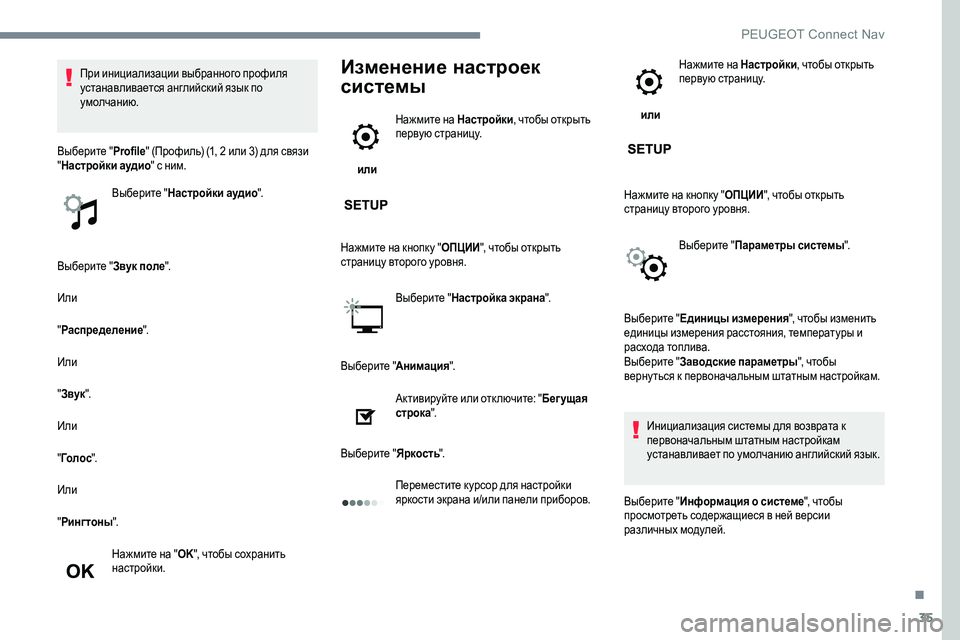
35
–Т—Л–±–µ—А–Є—В–µ "–Ч–≤—Г–Ї –њ–Њ–ї–µ".
–Ш–ї–Є
" –†–∞—Б–њ—А–µ–і–µ–ї–µ–љ–Є–µ ".
–Ш–ї–Є
"–Ч–≤—Г–Ї ".
–Ш–ї–Є
" –У–Њ –ї –Њ —Б ".
–Ш–ї–Є
" –†–Є–љ–≥—В–Њ–љ—Л ".
–Э–∞–ґ–Љ–Є—В–µ –љ–∞ " OK", —З—В–Њ–±—Л —Б–Њ—Е—А–∞–љ–Є—В—М
–љ–∞—Б—В—А–Њ–є–Ї–Є.
–Ш–Ј–Љ–µ–љ–µ–љ–Є–µ –љ–∞—Б—В—А–Њ–µ–Ї
—Б–Є—Б—В–µ–Љ—Л
–Є–ї–Є –Э–∞–ґ–Љ–Є—В–µ –љ–∞ –Э–∞—Б—В—А–Њ–є–Ї–Є
, —З—В–Њ–±—Л –Њ—В–Ї—А—Л—В—М
–њ–µ—А–≤—Г—О —Б—В—А–∞–љ–Є—Ж—Г.
–Э–∞–ґ–Љ–Є—В–µ –љ–∞ –Ї–љ–Њ–њ–Ї—Г " –Ю–Я–¶–Ш–Ш", —З—В–Њ–±—Л –Њ—В–Ї—А—Л—В—М
—Б—В—А–∞–љ–Є—Ж—Г –≤—В–Њ—А–Њ–≥–Њ —Г—А–Њ–≤–љ—П.
–Т—Л–±–µ—А–Є—В–µ " –Э–∞—Б—В—А–Њ–є–Ї–∞ —Н–Ї—А–∞–љ–∞ ".
–Т—Л–±–µ—А–Є—В–µ " –Р–љ–Є–Љ–∞—Ж–Є—П".
–Р–Ї—В–Є–≤–Є—А—Г–є—В–µ –Є–ї–Є –Њ—В–Ї–ї—О—З–Є—В–µ: " –С–µ–≥—Г—Й–∞—П
—Б—В—А–Њ–Ї–∞ ".
–Т—Л–±–µ—А–Є—В–µ " –ѓ—А–Ї–Њ—Б—В—М".
–Я–µ—А–µ–Љ–µ—Б—В–Є—В–µ –Ї—Г—А—Б–Њ—А –і–ї—П –љ–∞—Б—В—А–Њ–є–Ї–Є
—П—А–Ї–Њ—Б—В–Є —Н–Ї—А–∞–љ–∞ –Є/–Є–ї–Є –њ–∞–љ–µ–ї–Є –њ—А–Є–±–Њ—А–Њ–≤. –Є–ї–Є
–Э–∞–ґ–Љ–Є—В–µ –љ–∞ –Э–∞—Б—В—А–Њ–є–Ї–Є
, —З—В–Њ–±—Л –Њ—В–Ї—А—Л—В—М
–њ–µ—А–≤—Г—О —Б—В—А–∞–љ–Є—Ж—Г.
–Э–∞–ґ–Љ–Є—В–µ –љ–∞ –Ї–љ–Њ–њ–Ї—Г " –Ю–Я–¶–Ш–Ш", —З—В–Њ–±—Л –Њ—В–Ї—А—Л—В—М
—Б—В—А–∞–љ–Є—Ж—Г –≤—В–Њ—А–Њ–≥–Њ —Г—А–Њ–≤–љ—П.
–Т—Л–±–µ—А–Є—В–µ " –Я–∞—А–∞–Љ–µ—В—А—Л —Б–Є—Б—В–µ–Љ—Л ".
–Я—А–Є –Є–љ–Є—Ж–Є–∞–ї–Є–Ј–∞—Ж–Є–Є –≤—Л–±—А–∞–љ–љ–Њ–≥–Њ –њ—А–Њ—Д–Є–ї—П
—Г—Б—В–∞–љ–∞–≤–ї–Є–≤–∞–µ—В—Б—П –∞–љ–≥–ї–Є–є—Б–Ї–Є–є —П–Ј—Л–Ї –њ–Њ
—Г–Љ–Њ–ї—З–∞–љ–Є—О.
–Т—Л–±–µ—А–Є—В–µ " Profile" (–Я—А–Њ—Д–Є–ї—М) (1, 2 –Є–ї–Є 3) –і–ї—П —Б–≤—П–Ј–Є
" –Э–∞—Б—В—А–Њ–є–Ї–Є –∞—Г–і–Є–Њ " —Б –љ–Є–Љ.
–Т—Л–±–µ—А–Є—В–µ " –Э–∞—Б—В—А–Њ–є–Ї–Є –∞—Г–і–Є–Њ ".
–Т—Л–±–µ—А–Є—В–µ "–Х–і–Є–љ–Є—Ж—Л –Є–Ј–Љ–µ—А–µ–љ–Є—П ", —З—В–Њ–±—Л –Є–Ј–Љ–µ–љ–Є—В—М
–µ–і–Є–љ–Є—Ж—Л –Є–Ј–Љ–µ—А–µ–љ–Є—П —А–∞—Б—Б—В–Њ—П–љ–Є—П, —В–µ–Љ–њ–µ—А–∞—В—Г—А—Л –Є
—А–∞—Б—Е–Њ–і–∞ —В–Њ–њ–ї–Є–≤–∞.
–Т—Л–±–µ—А–Є—В–µ " –Ч–∞–≤–Њ–і—Б–Ї–Є–µ –њ–∞—А–∞–Љ–µ—В—А—Л ", —З—В–Њ–±—Л
–≤–µ—А–љ—Г —В—М—Б—П –Ї –њ–µ—А–≤–Њ–љ–∞—З–∞–ї—М–љ—Л–Љ —И—В–∞—В–љ—Л–Љ –љ–∞—Б—В—А–Њ–є–Ї–∞–Љ.
–Ш–љ–Є—Ж–Є–∞–ї–Є–Ј–∞—Ж–Є—П —Б–Є—Б—В–µ–Љ—Л –і–ї—П –≤–Њ–Ј–≤—А–∞—В–∞ –Ї
–њ–µ—А–≤–Њ–љ–∞—З–∞–ї—М–љ—Л–Љ —И—В–∞—В–љ—Л–Љ –љ–∞—Б—В—А–Њ–є–Ї–∞–Љ
—Г—Б—В–∞–љ–∞–≤–ї–Є–≤–∞–µ—В –њ–Њ —Г–Љ–Њ–ї—З–∞–љ–Є—О –∞–љ–≥–ї–Є–є—Б–Ї–Є–є —П–Ј—Л–Ї.
–Т—Л–±–µ—А–Є—В–µ " –Ш–љ—Д–Њ—А–Љ–∞—Ж–Є—П –Њ —Б–Є—Б—В–µ–Љ–µ ", —З—В–Њ–±—Л
–њ—А–Њ—Б–Љ–Њ—В—А–µ—В—М —Б–Њ–і–µ—А–ґ–∞—Й–Є–µ—Б—П –≤ –љ–µ–є –≤–µ—А—Б–Є–Є
—А–∞–Ј–ї–Є—З–љ—Л—Е –Љ–Њ–і—Г–ї–µ–є.
.
PEUGEOT Connect Nav
Page 268 of 306
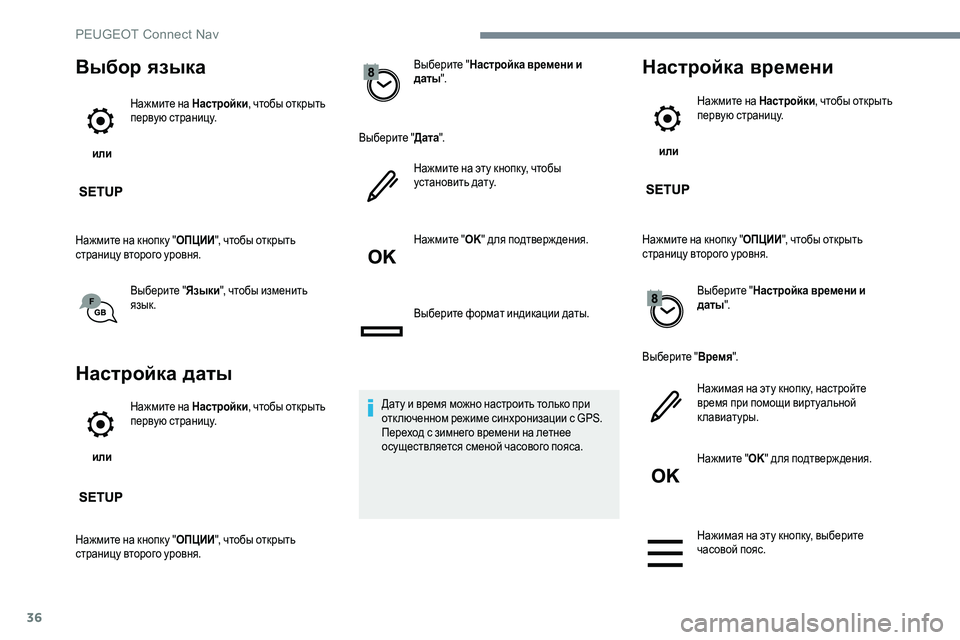
36
–Т—Л–±–Њ—А —П–Ј—Л–Ї–∞
–Є–ї–Є –Э–∞–ґ–Љ–Є—В–µ –љ–∞ –Э–∞—Б—В—А–Њ–є–Ї–Є
, —З—В–Њ–±—Л –Њ—В–Ї—А—Л—В—М
–њ–µ—А–≤—Г—О —Б—В—А–∞–љ–Є—Ж—Г.
–Э–∞–ґ–Љ–Є—В–µ –љ–∞ –Ї–љ–Њ–њ–Ї—Г " –Ю–Я–¶–Ш–Ш", —З—В–Њ–±—Л –Њ—В–Ї—А—Л—В—М
—Б—В—А–∞–љ–Є—Ж—Г –≤—В–Њ—А–Њ–≥–Њ —Г—А–Њ–≤–љ—П.
–Т—Л–±–µ—А–Є—В–µ " –ѓ–Ј—Л–Ї–Є", —З—В–Њ–±—Л –Є–Ј–Љ–µ–љ–Є—В—М
—П–Ј—Л–Ї.
–Э–∞—Б—В—А–Њ–є–Ї–∞ –і–∞—В—Л
–Є–ї–Є –Э–∞–ґ–Љ–Є—В–µ –љ–∞ –Э–∞—Б—В—А–Њ–є–Ї–Є
, —З—В–Њ–±—Л –Њ—В–Ї—А—Л—В—М
–њ–µ—А–≤—Г—О —Б—В—А–∞–љ–Є—Ж—Г.
–Э–∞–ґ–Љ–Є—В–µ –љ–∞ –Ї–љ–Њ–њ–Ї—Г " –Ю–Я–¶–Ш–Ш", —З—В–Њ–±—Л –Њ—В–Ї—А—Л—В—М
—Б—В—А–∞–љ–Є—Ж—Г –≤—В–Њ—А–Њ–≥–Њ —Г—А–Њ–≤–љ—П. –Т—Л–±–µ—А–Є—В–µ "
–Э–∞—Б—В—А–Њ–є–Ї–∞ –≤—А–µ–Љ–µ–љ–Є –Є
–і–∞—В—Л ".
–Т—Л–±–µ—А–Є—В–µ " –Ф–∞—В–∞".
–Э–∞–ґ–Љ–Є—В–µ –љ–∞ —Н—В—Г –Ї–љ–Њ–њ–Ї—Г, —З—В–Њ–±—Л
—Г—Б—В–∞–љ–Њ–≤–Є—В—М –і–∞—В—Г.
–Э–∞–ґ–Љ–Є—В–µ " OK" –і–ї—П –њ–Њ–і—В–≤–µ—А–ґ –і–µ–љ–Є—П.
–Т—Л–±–µ—А–Є—В–µ —Д–Њ—А–Љ–∞—В –Є–љ–і–Є–Ї–∞—Ж–Є–Є –і–∞—В—Л.
–Ф–∞—В—Г –Є –≤—А–µ–Љ—П –Љ–Њ–ґ–љ–Њ –љ–∞—Б—В—А–Њ–Є—В—М —В–Њ–ї—М–Ї–Њ –њ—А–Є
–Њ—В–Ї –ї—О—З–µ–љ–љ–Њ–Љ —А–µ–ґ–Є–Љ–µ —Б–Є–љ—Е—А–Њ–љ–Є–Ј–∞—Ж–Є–Є —Б GPS.
–Я–µ—А–µ—Е–Њ–і —Б –Ј–Є–Љ–љ–µ–≥–Њ –≤—А–µ–Љ–µ–љ–Є –љ–∞ –ї–µ—В–љ–µ–µ
–Њ—Б—Г—Й–µ—Б—В–≤–ї—П–µ—В—Б—П —Б–Љ–µ–љ–Њ–є —З–∞—Б–Њ–≤–Њ–≥–Њ –њ–Њ—П—Б–∞.
–Э–∞—Б—В—А–Њ–є–Ї–∞ –≤—А–µ–Љ–µ–љ–Є
–Є–ї–Є –Э–∞–ґ–Љ–Є—В–µ –љ–∞ –Э–∞—Б—В—А–Њ–є–Ї–Є
, —З—В–Њ–±—Л –Њ—В–Ї—А—Л—В—М
–њ–µ—А–≤—Г—О —Б—В—А–∞–љ–Є—Ж—Г.
–Э–∞–ґ–Љ–Є—В–µ –љ–∞ –Ї–љ–Њ–њ–Ї—Г " –Ю–Я–¶–Ш–Ш", —З—В–Њ–±—Л –Њ—В–Ї—А—Л—В—М
—Б—В—А–∞–љ–Є—Ж—Г –≤—В–Њ—А–Њ–≥–Њ —Г—А–Њ–≤–љ—П.
–Т—Л–±–µ—А–Є—В–µ " –Э–∞—Б—В—А–Њ–є–Ї–∞ –≤—А–µ–Љ–µ–љ–Є –Є
–і–∞—В—Л ".
–Т—Л–±–µ—А–Є—В–µ " –Т—А–µ–Љ—П".
–Э–∞–ґ–Є–Љ–∞—П –љ–∞ —Н—В—Г –Ї–љ–Њ–њ–Ї—Г, –љ–∞—Б—В—А–Њ–є—В–µ
–≤—А–µ–Љ—П –њ—А–Є –њ–Њ–Љ–Њ—Й–Є –≤–Є—А—В—Г–∞–ї—М–љ–Њ–є
–Ї–ї–∞–≤–Є–∞—В—Г—А—Л.
–Э–∞–ґ–Љ–Є—В–µ " OK" –і–ї—П –њ–Њ–і—В–≤–µ—А–ґ –і–µ–љ–Є—П.
–Э–∞–ґ–Є–Љ–∞—П –љ–∞ —Н—В—Г –Ї–љ–Њ–њ–Ї—Г, –≤—Л–±–µ—А–Є—В–µ
—З–∞—Б–Њ–≤–Њ–є –њ–Њ—П—Б.
PEUGEOT Connect Nav
Page 269 of 306
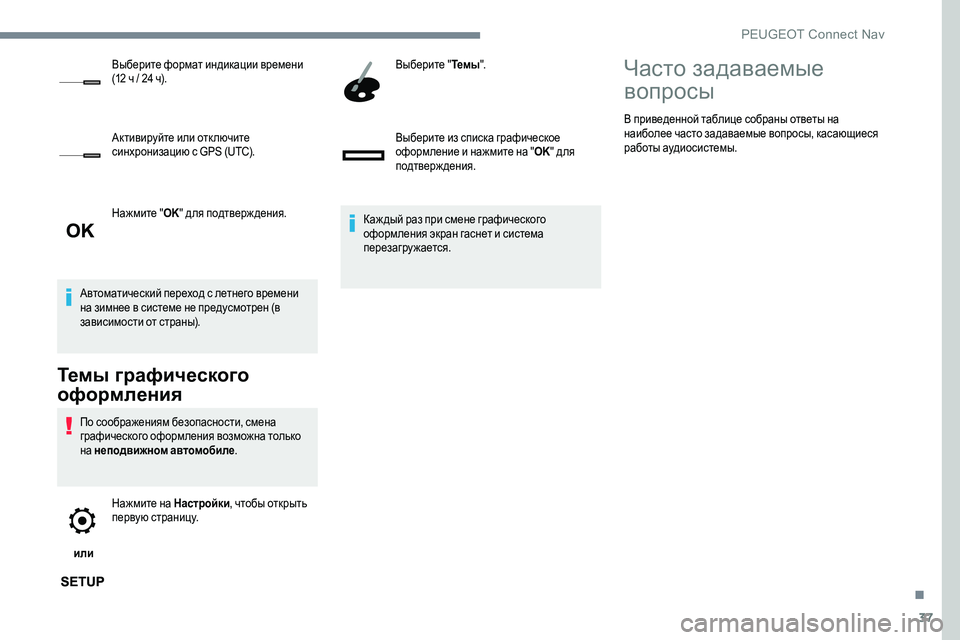
37
–Э–∞–ґ–Љ–Є—В–µ "OK" –і–ї—П –њ–Њ–і—В–≤–µ—А–ґ –і–µ–љ–Є—П.
–Р–≤—В–Њ–Љ–∞—В–Є—З–µ—Б–Ї–Є–є –њ–µ—А–µ—Е–Њ–і —Б –ї–µ—В–љ–µ–≥–Њ –≤—А–µ–Љ–µ–љ–Є
–љ–∞ –Ј–Є–Љ–љ–µ–µ –≤ —Б–Є—Б—В–µ–Љ–µ –љ–µ –њ—А–µ–і—Г—Б–Љ–Њ—В—А–µ–љ (–≤
–Ј–∞–≤–Є—Б–Є–Љ–Њ—Б—В–Є –Њ—В —Б—В—А–∞–љ—Л).
–Ґ–µ–Љ—Л –≥—А–∞—Д–Є—З–µ—Б–Ї–Њ–≥–Њ
–Њ—Д–Њ—А–Љ–ї–µ–љ–Є—П
–Я–Њ —Б–Њ–Њ–±—А–∞–ґ–µ–љ–Є—П–Љ –±–µ–Ј–Њ–њ–∞—Б–љ–Њ—Б—В–Є, —Б–Љ–µ–љ–∞
–≥—А–∞—Д–Є—З–µ—Б–Ї–Њ–≥–Њ –Њ—Д–Њ—А–Љ–ї–µ–љ–Є—П –≤–Њ–Ј–Љ–Њ–ґ–љ–∞ —В–Њ–ї—М–Ї–Њ
–љ–∞ –љ–µ–њ–Њ–і–≤–Є–ґ–љ–Њ–Љ –∞–≤—В–Њ–Љ–Њ–±–Є–ї–µ .
–Є–ї–Є –Э–∞–ґ–Љ–Є—В–µ –љ–∞ –Э–∞—Б—В—А–Њ–є–Ї–Є
, —З—В–Њ–±—Л –Њ—В–Ї—А—Л—В—М
–њ–µ—А–≤—Г—О —Б—В—А–∞–љ–Є—Ж—Г. –Т—Л–±–µ—А–Є—В–µ "
–Ґ–µ –Љ —Л".
–Т—Л–±–µ—А–Є—В–µ –Є–Ј —Б–њ–Є—Б–Ї–∞ –≥—А–∞—Д–Є—З–µ—Б–Ї–Њ–µ
–Њ—Д–Њ—А–Љ–ї–µ–љ–Є–µ –Є –љ–∞–ґ–Љ–Є—В–µ –љ–∞ " OK" –і–ї—П
–њ–Њ–і—В–≤–µ—А–ґ–і–µ–љ–Є—П.
–Ъ–∞–ґ –і—Л–є —А–∞–Ј –њ—А–Є —Б–Љ–µ–љ–µ –≥—А–∞—Д–Є—З–µ—Б–Ї–Њ–≥–Њ
–Њ—Д–Њ—А–Љ–ї–µ–љ–Є—П —Н–Ї—А–∞–љ –≥–∞—Б–љ–µ—В –Є —Б–Є—Б—В–µ–Љ–∞
–њ–µ—А–µ–Ј–∞–≥—А—Г–ґ–∞–µ—В—Б—П.
–Т—Л–±–µ—А–Є—В–µ —Д–Њ—А–Љ–∞—В –Є–љ–і–Є–Ї–∞—Ж–Є–Є –≤—А–µ–Љ–µ–љ–Є
(12 —З / 24 —З).
–Р–Ї—В–Є–≤–Є—А—Г–є—В–µ –Є–ї–Є –Њ—В–Ї–ї—О—З–Є—В–µ
—Б–Є–љ—Е—А–Њ–љ–Є–Ј–∞—Ж–Є—О —Б GPS (UTC).
–І–∞—Б—В–Њ –Ј–∞–і–∞–≤–∞–µ–Љ—Л–µ
–≤–Њ–њ—А–Њ—Б—Л
–Т –њ—А–Є–≤–µ–і–µ–љ–љ–Њ–є —В–∞–±–ї–Є—Ж–µ —Б–Њ–±—А–∞–љ—Л –Њ—В–≤–µ—В—Л –љ–∞
–љ–∞–Є–±–Њ–ї–µ–µ —З–∞—Б—В–Њ –Ј–∞–і–∞–≤–∞–µ–Љ—Л–µ –≤–Њ–њ—А–Њ—Б—Л, –Ї–∞—Б–∞—О—Й–Є–µ—Б—П
—А–∞–±–Њ—В—Л –∞—Г–і–Є–Њ—Б–Є—Б—В–µ–Љ—Л.
.
PEUGEOT Connect Nav
Page 270 of 306
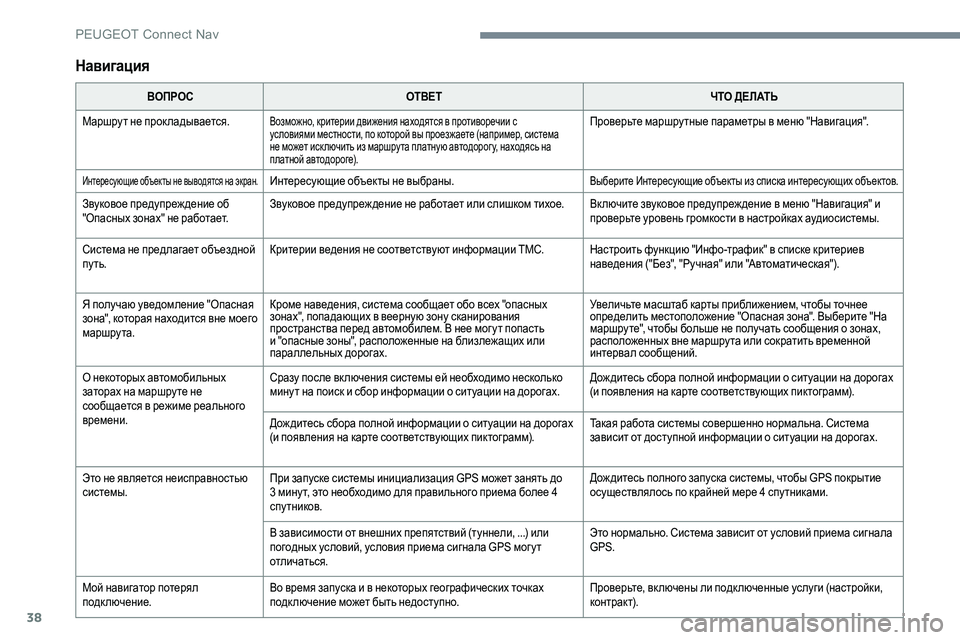
38
–Э–∞–≤–Є–≥–∞—Ж–Є—П
–Т–Ю–Я–†–Ю–°–Ю–Ґ–Т–Х–Ґ –І–Ґ–Ю –Ф–Х–Ы–Р–Ґ–ђ
–Ь–∞—А—И—А—Г —В –љ–µ –њ—А–Њ–Ї –ї–∞–і—Л–≤–∞–µ—В—Б—П.
–Т–Њ–Ј–Љ–Њ–ґ–љ–Њ, –Ї—А–Є—В–µ—А–Є–Є –і–≤–Є–ґ–µ–љ–Є—П –љ–∞—Е–Њ–і—П—В—Б—П –≤ –њ—А–Њ—В–Є–≤–Њ—А–µ—З–Є–Є —Б
—Г—Б–ї–Њ–≤–Є—П–Љ–Є –Љ–µ—Б—В–љ–Њ—Б—В–Є, –њ–Њ –Ї–Њ—В–Њ—А–Њ–є –≤—Л –њ—А–Њ–µ–Ј–ґ–∞–µ—В–µ (–љ–∞–њ—А–Є–Љ–µ—А, —Б–Є—Б—В–µ–Љ–∞
–љ–µ –Љ–Њ–ґ–µ—В –Є—Б–Ї –ї—О—З–Є—В—М –Є–Ј –Љ–∞—А—И—А—Г —В–∞ –њ–ї–∞—В–љ—Г—О –∞–≤—В–Њ–і–Њ—А–Њ–≥ —Г, –љ–∞—Е–Њ–і—П—Б—М –љ–∞
–њ–ї–∞—В–љ–Њ–є –∞–≤—В–Њ–і–Њ—А–Њ–≥–µ).–Я—А–Њ–≤–µ—А—М—В–µ –Љ–∞—А—И—А—Г —В–љ—Л–µ –њ–∞—А–∞–Љ–µ—В—А—Л –≤ –Љ–µ–љ—О "–Э–∞–≤–Є–≥–∞—Ж–Є—П".
–Ш–љ—В–µ—А–µ—Б—Г—О—Й–Є–µ –Њ–±—К–µ–Ї—В—Л –љ–µ –≤—Л–≤–Њ–і—П—В—Б—П –љ–∞ —Н–Ї—А–∞–љ.–Ш–љ—В–µ—А–µ—Б—Г—О—Й–Є–µ –Њ–±—К–µ–Ї—В—Л –љ–µ –≤—Л–±—А–∞–љ—Л.–Т—Л–±–µ—А–Є—В–µ –Ш–љ—В–µ—А–µ—Б—Г—О—Й–Є–µ –Њ–±—К–µ–Ї—В—Л –Є–Ј —Б–њ–Є—Б–Ї–∞ –Є–љ—В–µ—А–µ—Б—Г—О—Й–Є—Е –Њ–±—К–µ–Ї—В–Њ–≤.
–Ч–≤—Г–Ї–Њ–≤–Њ–µ –њ—А–µ–і—Г–њ—А–µ–ґ –і–µ–љ–Є–µ –Њ–±
"–Ю–њ–∞—Б–љ—Л—Е –Ј–Њ–љ–∞—Е" –љ–µ —А–∞–±–Њ—В–∞–µ—В. –Ч–≤—Г–Ї–Њ–≤–Њ–µ –њ—А–µ–і—Г–њ—А–µ–ґ –і–µ–љ–Є–µ –љ–µ —А–∞–±–Њ—В–∞–µ—В –Є–ї–Є —Б–ї–Є—И–Ї–Њ–Љ —В–Є—Е–Њ–µ. –Т–Ї –ї—О—З–Є—В–µ –Ј–≤—Г–Ї–Њ–≤–Њ–µ –њ—А–µ–і—Г–њ—А–µ–ґ –і–µ–љ–Є–µ –≤ –Љ–µ–љ—О "–Э–∞–≤–Є–≥–∞—Ж–Є—П" –Є
–њ—А–Њ–≤–µ—А—М—В–µ —Г—А–Њ–≤–µ–љ—М –≥—А–Њ–Љ–Ї–Њ—Б—В–Є –≤ –љ–∞—Б—В—А–Њ–є–Ї–∞—Е –∞—Г–і–Є–Њ—Б–Є—Б—В–µ–Љ—Л.
–°–Є—Б—В–µ–Љ–∞ –љ–µ –њ—А–µ–і–ї–∞–≥–∞–µ—В –Њ–±—К–µ–Ј–і–љ–Њ–є
–њ—Г—В—М. –Ъ—А–Є—В–µ—А–Є–Є –≤–µ–і–µ–љ–Є—П –љ–µ —Б–Њ–Њ—В–≤–µ—В—Б—В–≤—Г—О—В –Є–љ—Д–Њ—А–Љ–∞—Ж–Є–Є –Ґ–Ь–°. –Э–∞—Б—В—А–Њ–Є—В—М —Д—Г–љ–Ї—Ж–Є—О "–Ш–љ—Д–Њ-—В—А–∞—Д–Є–Ї" –≤ —Б–њ–Є—Б–Ї–µ –Ї—А–Є—В–µ—А–Є–µ–≤
–љ–∞–≤–µ–і–µ–љ–Є—П ("–С–µ–Ј", "–†—Г—З–љ–∞—П" –Є–ї–Є "–Р–≤—В–Њ–Љ–∞—В–Є—З–µ—Б–Ї–∞—П").
–ѓ –њ–Њ–ї—Г—З–∞—О —Г–≤–µ–і–Њ–Љ–ї–µ–љ–Є–µ "O–њ–∞—Б–љ–∞—П
–Ј–Њ–љ–∞", –Ї–Њ—В–Њ—А–∞—П –љ–∞—Е–Њ–і–Є—В—Б—П –≤–љ–µ –Љ–Њ–µ–≥–Њ
–Љ–∞—А—И—А—Г—В–∞. –Ъ—А–Њ–Љ–µ –љ–∞–≤–µ–і–µ–љ–Є—П, —Б–Є—Б—В–µ–Љ–∞ —Б–Њ–Њ–±—Й–∞–µ—В –Њ–±–Њ –≤—Б–µ—Е "–Њ–њ–∞—Б–љ—Л—Е
–Ј–Њ–љ–∞—Е", –њ–Њ–њ–∞–і–∞—О—Й–Є—Е –≤ –≤–µ–µ—А–љ—Г—О –Ј–Њ–љ—Г —Б–Ї–∞–љ–Є—А–Њ–≤–∞–љ–Є—П
–њ—А–Њ—Б—В—А–∞–љ—Б—В–≤–∞ –њ–µ—А–µ–і –∞–≤—В–Њ–Љ–Њ–±–Є–ї–µ–Љ. –Т –љ–µ–µ –Љ–Њ–≥ —Г —В –њ–Њ–њ–∞—Б—В—М
–Є "–Њ–њ–∞—Б–љ—Л–µ –Ј–Њ–љ—Л", —А–∞—Б–њ–Њ–ї–Њ–ґ–µ–љ–љ—Л–µ –љ–∞ –±–ї–Є–Ј–ї–µ–ґ–∞—Й–Є—Е –Є–ї–Є
–њ–∞—А–∞–ї–ї–µ–ї—М–љ—Л—Е –і–Њ—А–Њ–≥–∞—Е. –£–≤–µ–ї–Є—З—М—В–µ –Љ–∞—Б—И—В–∞–± –Ї–∞—А—В—Л –њ—А–Є–±–ї–Є–ґ–µ–љ–Є–µ–Љ, —З—В–Њ–±—Л —В–Њ—З–љ–µ–µ
–Њ–њ—А–µ–і–µ–ї–Є—В—М –Љ–µ—Б—В–Њ–њ–Њ–ї–Њ–ґ–µ–љ–Є–µ "O–њ–∞—Б–љ–∞—П –Ј–Њ–љ–∞". –Т—Л–±–µ—А–Є—В–µ "–Э–∞
–Љ–∞—А—И—А—Г —В–µ", —З—В–Њ–±—Л –±–Њ–ї—М—И–µ –љ–µ –њ–Њ–ї—Г—З–∞—В—М —Б–Њ–Њ–±—Й–µ–љ–Є—П –Њ –Ј–Њ–љ–∞—Е,
—А–∞—Б–њ–Њ–ї–Њ–ґ–µ–љ–љ—Л—Е –≤–љ–µ –Љ–∞—А—И—А—Г —В–∞ –Є–ї–Є —Б–Њ–Ї—А–∞—В–Є—В—М –≤—А–µ–Љ–µ–љ–љ–Њ–є
–Є–љ—В–µ—А–≤–∞–ї —Б–Њ–Њ–±—Й–µ–љ–Є–є.
–Ю –љ–µ–Ї–Њ—В–Њ—А—Л—Е –∞–≤—В–Њ–Љ–Њ–±–Є–ї—М–љ—Л—Е
–Ј–∞—В–Њ—А–∞—Е –љ–∞ –Љ–∞—А—И—А—Г —В–µ –љ–µ
—Б–Њ–Њ–±—Й–∞–µ—В—Б—П –≤ —А–µ–ґ–Є–Љ–µ —А–µ–∞–ї—М–љ–Њ–≥–Њ
–≤—А–µ–Љ–µ–љ–Є. –°—А–∞–Ј—Г –њ–Њ—Б–ї–µ –≤–Ї –ї—О—З–µ–љ–Є—П —Б–Є—Б—В–µ–Љ—Л –µ–є –љ–µ–Њ–±—Е–Њ–і–Є–Љ–Њ –љ–µ—Б–Ї–Њ–ї—М–Ї–Њ
–Љ–Є–љ—Г —В –љ–∞ –њ–Њ–Є—Б–Ї –Є —Б–±–Њ—А –Є–љ—Д–Њ—А–Љ–∞—Ж–Є–Є –Њ —Б–Є—В—Г–∞—Ж–Є–Є –љ–∞ –і–Њ—А–Њ–≥–∞—Е.
–Ф–Њ–ґ –і–Є—В–µ—Б—М —Б–±–Њ—А–∞ –њ–Њ–ї–љ–Њ–є –Є–љ—Д–Њ—А–Љ–∞—Ж–Є–Є –Њ —Б–Є—В—Г–∞—Ж–Є–Є –љ–∞ –і–Њ—А–Њ–≥–∞—Е
(–Є –њ–Њ—П–≤–ї–µ–љ–Є—П –љ–∞ –Ї–∞—А—В–µ —Б–Њ–Њ—В–≤–µ—В—Б—В–≤—Г—О—Й–Є—Е –њ–Є–Ї—В–Њ–≥—А–∞–Љ–Љ).
–Ф–Њ–ґ –і–Є—В–µ—Б—М —Б–±–Њ—А–∞ –њ–Њ–ї–љ–Њ–є –Є–љ—Д–Њ—А–Љ–∞—Ж–Є–Є –Њ —Б–Є—В—Г–∞—Ж–Є–Є –љ–∞ –і–Њ—А–Њ–≥–∞—Е
(–Є –њ–Њ—П–≤–ї–µ–љ–Є—П –љ–∞ –Ї–∞—А—В–µ —Б–Њ–Њ—В–≤–µ—В—Б—В–≤—Г—О—Й–Є—Е –њ–Є–Ї—В–Њ–≥—А–∞–Љ–Љ). –Ґ–∞–Ї–∞—П —А–∞–±–Њ—В–∞ —Б–Є—Б—В–µ–Љ—Л —Б–Њ–≤–µ—А—И–µ–љ–љ–Њ –љ–Њ—А–Љ–∞–ї—М–љ–∞. –°–Є—Б—В–µ–Љ–∞
–Ј–∞–≤–Є—Б–Є—В –Њ—В –і–Њ—Б—В—Г–њ–љ–Њ–є –Є–љ—Д–Њ—А–Љ–∞—Ж–Є–Є –Њ —Б–Є—В—Г–∞—Ж–Є–Є –љ–∞ –і–Њ—А–Њ–≥–∞—Е.
–≠—В–Њ –љ–µ —П–≤–ї—П–µ—В—Б—П –љ–µ–Є—Б–њ—А–∞–≤–љ–Њ—Б—В—М—О
—Б–Є—Б—В–µ–Љ—Л. –Я—А–Є –Ј–∞–њ—Г—Б–Ї–µ —Б–Є—Б—В–µ–Љ—Л –Є–љ–Є—Ж–Є–∞–ї–Є–Ј–∞—Ж–Є—П GPS –Љ–Њ–ґ–µ—В –Ј–∞–љ—П—В—М –і–Њ
3 –Љ–Є–љ—Г —В, —Н—В–Њ –љ–µ–Њ–±—Е–Њ–і–Є–Љ–Њ –і–ї—П –њ—А–∞–≤–Є–ї—М–љ–Њ–≥–Њ –њ—А–Є–µ–Љ–∞ –±–Њ–ї–µ–µ 4
—Б–њ—Г—В–љ–Є–Ї–Њ–≤. –Ф–Њ–ґ –і–Є—В–µ—Б—М –њ–Њ–ї–љ–Њ–≥–Њ –Ј–∞–њ—Г—Б–Ї–∞ —Б–Є—Б—В–µ–Љ—Л, —З—В–Њ–±—Л GPS –њ–Њ–Ї—А—Л—В–Є–µ
–Њ—Б—Г—Й–µ—Б—В–≤–ї—П–ї–Њ—Б—М –њ–Њ –Ї—А–∞–є–љ–µ–є –Љ–µ—А–µ 4 —Б–њ—Г —В–љ–Є–Ї–∞–Љ–Є.
–Т –Ј–∞–≤–Є—Б–Є–Љ–Њ—Б—В–Є –Њ—В –≤–љ–µ—И–љ–Є—Е –њ—А–µ–њ—П—В—Б—В–≤–Є–є (—В—Г–љ–љ–µ–ї–Є, ...) –Є–ї–Є
–њ–Њ–≥–Њ–і–љ—Л—Е —Г—Б–ї–Њ–≤–Є–є, —Г—Б–ї–Њ–≤–Є—П –њ—А–Є–µ–Љ–∞ —Б–Є–≥–љ–∞–ї–∞ GPS –Љ–Њ–≥ —Г —В
–Њ—В–ї–Є—З–∞—В—М—Б—П. –≠—В–Њ –љ–Њ—А–Љ–∞–ї—М–љ–Њ. –°–Є—Б—В–µ–Љ–∞ –Ј–∞–≤–Є—Б–Є—В –Њ—В —Г—Б–ї–Њ–≤–Є–є –њ—А–Є–µ–Љ–∞ —Б–Є–≥–љ–∞–ї–∞
GPS.
–Ь–Њ–є –љ–∞–≤–Є–≥–∞—В–Њ—А –њ–Њ—В–µ—А—П–ї
–њ–Њ–і–Ї–ї—О—З–µ–љ–Є–µ. –Т–Њ –≤—А–µ–Љ—П –Ј–∞–њ—Г—Б–Ї–∞ –Є –≤ –љ–µ–Ї–Њ—В–Њ—А—Л—Е –≥–µ–Њ–≥—А–∞—Д–Є—З–µ—Б–Ї–Є—Е —В–Њ—З–Ї–∞—Е
–њ–Њ–і–Ї –ї—О—З–µ–љ–Є–µ –Љ–Њ–ґ–µ—В –±—Л—В—М –љ–µ–і–Њ—Б—В—Г–њ–љ–Њ. –Я—А–Њ–≤–µ—А—М—В–µ, –≤–Ї –ї—О—З–µ–љ—Л –ї–Є –њ–Њ–і–Ї –ї—О—З–µ–љ–љ—Л–µ —Г—Б–ї—Г–≥–Є (–љ–∞—Б—В—А–Њ–є–Ї–Є,
–Ї–Њ–љ—В—А–∞–Ї—В).
P